информатика. лр16_17_18_19 WORD. Текстовый процессор Word
 Скачать 0.67 Mb. Скачать 0.67 Mb.
|
|
Краевое государственное бюджетное профессиональное образовательное учреждение «УССУРИЙСКИЙ АГРОПРОМЫШЛЕННЫЙ КОЛЛЕДЖ» Инструкционно-технологическая карта на выполнение практической работы №16 По дисциплине: Информатика. Тема: Текстовый процессор Word. Наименование: Создание и форматирование текстового документа. Цель занятия: Приобрести навыки создания текстовых документов, навыки форматирования, копирования текста. Приобретаемые умения и навыки: Навыки создания документа, форматирования текста. Норма времени: 2часа Оборудование: ПК, инструкционная карта, шариковая ручка. Ход работы: Запустить Microsoft Word и создать документ по предложенному образцу. Для начала наберите весь текст из образца, а затем отформатируйте его по алгоритму, представленному ниже. Ориентация – книжная; поля: верхнее и нижнее – 0,5 см, левое, правое – 1 см. Параметры страницы: ширина – 20 см; высота – 17 см. Формат шрифта: Размер:1 абзац – 36; 2 абзац – 16; 3, 4, 6, 7, 8 и 9 абзацы – 12; 5 абзац – 14. Цвет: 1 абзац – светло-синий, 2 абзац – синий, остальные абзацы – черный. Эффекты: 1 абзац – тень внутри, 2 абзац – контур белый, акцент1. Интервал: 1 абзац – разреженный на 3 пт, масштаб – 200 %; 2 абзац – разреженный на 1 пт. Начертание: выполнить согласно предложенному образцу. Формат абзаца: 1. Выравнивание: 1, 2 и 9 абзацы – по правому краю; 3, 4 – по левому краю; 5 – по центру; 6, 7 и 8 – по ширине. 2.Отступ слева: 3, 4 абзацы – 2 см. 3.Интервал перед: 5 абзацем – 1 см, 9 абзацем – 0,5 см. 4.Интервал после: 2, 3, 5 абзацев – 0,5 см. 5.Красная строка: для 6, 7, 8 абзацев – 1,5 см. После создания документа закрыть его, сохранив в своей папке под именем Письмо к читателю Продемонстрируйте документ Контрольные вопросы: 1.Дать определение текстового процессора 2.Изменение шрифта, его размера и начертания 3.Копирование, перемещение и удаление фрагментов текста. 4.Установка параметров полей и абзацев Выполнил_______________________ Оценка _________________________ Дата сдачи ______________________ Подпись преподавателя___________ Образец        9 6 7 8 5 4 3 2 1  Краевое государственное бюджетное профессиональное образовательное учреждение «УССУРИЙСКИЙ АГРОПРОМЫШЛЕННЫЙ КОЛЛЕДЖ» Инструкционно-технологическая карта на выполнение практической работы №17 По дисциплине: Информатика. Тема: Текстовый процессор Word. Наименование: Создание и форматирование таблиц в документе Word. Цель занятия: Научится создавать, форматировать таблицы. Приобретаемые умения и навыки: Навыки создания, форматирования таблиц. Норма времени: 2часа. Оборудование: ПК, инструкционная карта, шариковая ручка Ход работы: Задание : Оформить таблицы согласно образцу. Алгоритм работы смотри ниже. Таблица 1
Таблица 2 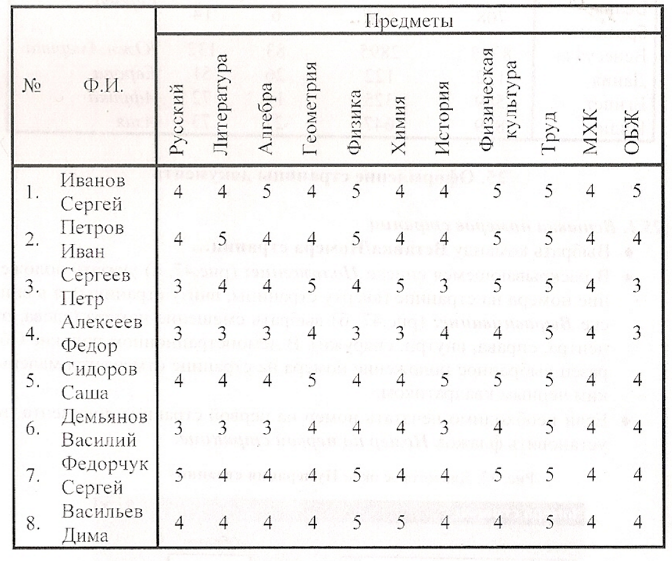 1.Запустите MS Word 2.Задайте параметры страницы: верхнее – 2,5, нижнее -2см, левое – 3см, правое – 1см 3. Добавьте таблицу1 из 6 столбцов и 13 строк 4.Объедините справа 5 ячеек первой строки 5. Объедините справа первые 2 ячейки второй строки 6. Объедините справа следующие 3 ячейки второй строки 7.Объедините две ячейки (слева) первого столбца 8.Заполните данными таблицу «Основные характеристики НГМД» 9.Измените границы таблицы 10. Создать и заполнить таблицу2 – «Табель учащихся»(13 столбцов и 10 строк) 11. Используя кнопки панели инструментов ЦВЕТ ЗАЛИВКИ и ЦВЕТ ТЕКСТА создайте симпатичную мозаику из таблицы 12.Сохранить таблицы. Продемонстрируйте их Контрольные вопросы 1.Добавление, удаление строки (столбца) в таблице 2.Как изменить тип границы для таблицы? 3.Как убрать границы таблицы? 4.Изменение ориентации текста в таблице Выполнил_______________________ Оценка _________________________ Дата сдачи ______________________ Подпись преподавателя___________ Краевое государственное бюджетное профессиональное образовательное учреждение «УССУРИЙСКИЙ АГРОПРОМЫШЛЕННЫЙ КОЛЛЕДЖ» Инструкционно-технологическая карта на выполнение практической работы №18 По дисциплине: Информатика. Тема: Текстовый процессор. Наименование: Работа с графическими объектами в текстовом документе. Цель занятия: Приобретение практических навыков создания документов Microsoft Word, содержащих графические изображения (рисунки и графические объекты). Приобретаемые умения и навыки: Навыки создания графического объекта в текстовом документе, форматирования объекта. Норма времени: 2часа. Оборудование: ПК, инструкционная карта, шариковая ручка Ход работы: Задание 1.Создание графических объектов 1.Запустите Microsoft Word 2.Установите параметры страницы: Ориентация - альбомная; Размер бумаги – ширина 15см, высота 10см; Поля: Верхнее - 1,5 см, Нижнее - 1,5 см, Левое - 2 см, Правое - 2см 3.Создайте документ с графическими изображениями согласно образцу  4.Вставьте графический объект или автофигуру Прямоугольник и выполните заливку (желтый цвет), в левую область автофигуры Прямоугольник введите графический объект или автофигуру Лента из раздела Автофигуры/Звезды и ленты (панель рисования), выполните заливку (цвет: оранжевый) и установите цвет границ (цвет: темно-синий), в графический объект Лента введите текст (цвет: темно-синий), в автофигуру Прямоугольник введите объект WordArt (текст - ENGLISH, цвет - желто-оранжевый). Для этого создайте объект WordArt вне автофигуры Прямоугольник, установите формат объекта "Перед текстом", и затем перетащите объект WordArt в автофигуру Прямоугольник. В графический объект Прямоугольник вставьте рисунок ,в автофигуру Прямоугольник вставьте автофигуру "16-конечная звезда", выполните синюю заливку и введите текст – БЕСПЛАТНО, в графический объект Прямоугольник вставьте объект Надпись, выполните заливку (цвет - желтый) и введите текст (цвет: темно-синий). 5. Сгруппируйте все графические объекты, выделив их и выполнив команду Группировать Задание 2. Создать документ Word. Разбить созданный документ на 2 колонки. Развернуть страницу горизонтально. В первой колонке набрать формулы: 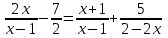 ; ;  ; ; 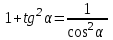 ; ;  ; ; 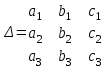 ; ; 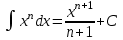 . . 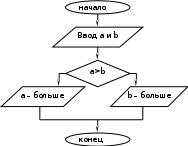 Во второй колонке создать блок-схему по образцу. Контрольные вопросы 1.Как создать рисунок с помощью графических примитивов и автофигур? 2.Как выполнить группировку и разгруппировку нескольких графических объектов? 3.Как вставить и отредактировать автофигуру в документах, как ее переместить или повернуть? Выполнил_______________________ Оценка _________________________ Дата сдачи ______________________ Подпись преподавателя___________ Краевое государственное бюджетное профессиональное образовательное учреждение «УССУРИЙСКИЙ АГРОПРОМЫШЛЕННЫЙ КОЛЛЕДЖ» Инструкционно-технологическая карта на выполнение практической работы №19 По дисциплине: Информатика. Тема: Текстовый процессор Word. Наименование: Гипертекст. Цель занятия: Приобретение практических навыков создания документов Microsoft Word, содержащих гиперссылки Приобретаемые умения и навыки: понятие ссылки, как указания на информационный объект, понятие гипертекста, свойства гипертекста. Норма времени: 2часа. Оборудование: ПК, инструкционная карта, шариковая ручка. Ход работы: Запустить текстовый редактор Word. Ввести команду: Вставка Разрыв страницы Повторить процедуру ещё два раза. Создать на 2, 3, 4 страницах документа закладки: на второй странице ввести текст Закладка 1, выделить его; ввести команду Вставка Закладка; на диалоговой панели Закладка в поле Имя закладки ввести имя закладки, например Вторая_страница, 1 ЛК по кнопке Добавить. Повторить процедуру еще 2 раза для Закладки 2 и Закладки 3. На первой странице создать гиперссылки на 2, 3, 4 страницы: на первой странице ввести строки Страница 2, Страница 3, Страница 4, которые будут указателями гиперссылок; выделить указатель ссылки Страница 2, ввести команду Вставка Гиперссылка; на диалоговой панели Добавление гиперссылки с помощью переключателя Связать с: выбрать Местом в документе; в окне Выберите место в документе: выделить закладку Вторая_страница, 1 ЛК по ОК; повторить процедуру ещё два раза для вставки гиперссылок на 2 и 3 страницы. Проведите апробацию работы с гипертекстовым документом: последовательно щелкните мышью при нажатой клавише Ctrl по гиперссылкам на первой странице и убедитесь, что курсор перемещается на соответствующие страницы документа. Сохраните документ в своей папке и продемонстрируйте его. Создайте новый документ: по центру страницы создать список компьютерной графики: векторная графика; растровая графика; зD – графика. Обрамить меню в рамку и залить цветом область вокруг текста. Для каждого вида графики набрать информацию о нем (на новых страницах каждый вид графики, информацию можно взять из файла «Графические редакторы» с диска D из папки LGS), оформить красочно страницы, добавить рисунок с соответствующим видом графики (рисунки взять с диска D из папки LGS – Виды графики) и создать закладки для каждого вида графики с его названием. Вернуться на первую страницу и создать гиперссылки в меню на соответствующие страницы документа. Проверить работу гиперссылок. Войти в режим просмотра Веб – документа на вкладке Вид и отформатировать документ так, чтоб он был нагляден и читабелен. Сохранить документ как Веб – страницу. Продемонстрировать готовый документ как Веб – страницу. Контрольные вопросы Гиперссылка - это …. Что представляет собой адресная часть гиперссылки? Как называется элемент документа, которому присвоено уникальное имя? Выполнил_______________________ Оценка _________________________ Дата сдачи ______________________ Подпись преподавателя___________ | |||||||||||||||||||||||||||||||||||||||||||||||||||||||||||||||||||||||||||||
